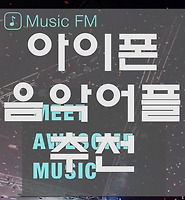Davit Blog
아이튠즈 아이폰연결 쉬운방법 본문
아이튠즈 아이폰연결 쉬운방법
이전 포스팅에서 윈도우PC에 아이튠즈를 다운로드하는 방법에 대해서 포스팅을 해보았었는데요(아래 링크 걸어볼게요)
이어서 이번에는 아이튠즈로 아이폰과 연결하는 방법에 대해서 해보겠습니다
최초에 아이튠즈를 컴퓨터에 설치하고 실행시키면 아래와같은 안내메세지가 나옵니다
iTunes는 음악,동영상,TV프로그램,팟캐스트 및 오디오북에 집중하도록 업데이트 되었습니다
그냥 확인 누르고 넘어가시면 됩니다
PC나 노트북에 라이트닝케이블을 연결하고 아이폰과 연결하면 아이폰에 메세지가 하나 뜨게되죠 이 기기가 신뢰하는 기계이냐
네를 누르면 PC화면에 아래같이 나오게 됩니다
기존에 설치했었던 이력때문인지 제가 아이튠즈를 통해서 넣었던mp3파일 리스트가 나오네요
아래 화면 잘 보시면 제가 빨간네모를 표시해놓은 휴대폰모양의 아이콘이 보이실겁니다 그부분을 클릭해주면
아래와같이 내 아이폰 화면이 나오게 됩니다 용량과 전화번호 일련번호 iOS버전 등이 나오면서 아래 백업할수 있는 메뉴까지 나오게 되죠
만약 휴대폰을 다른 아이폰으로 변경하게 된다면 컴퓨터에 백업을 해놓고 새 아이폰을 연결하면 사용하던 그대로 복구도 가능해지죠
왼쪽에 파일 공유 쪽으로 넘어가봅니다
파일공유로 넘어가서 스크롤을 내려보면 내가 설치한 어플리케이션들이 쭈욱 나오게 되는데 저는 그중에 nPlayer라는 어플을 가장 많이 사용합니다
유료어플이긴 한데 별도의 인코딩이 필요없이 동영상파일이나 음악파일을 재생할수 있을 뿐더러 집에 있는 제 개인Nas에 연결이되어 스트리밍 파일 재생까지 가능한 기능이 있어서 ㅋㅋ
아래 보시면 iPhone7으로 파일 복사 중 이라고 보이시죠?
바로 nPlayer에 영화파일을 넣고 있는데 아무 영상파일이나 넣어도 재생가능합니다
모든 코덱이 다 설치되어있는 아주아주 편리한, 유료임에도 강추하는 어플입니다 ㅋ
이상으로 아이튜즈 아이폰연결 쉬운방법 포스팅을 마치겠습니다~
'아이폰 꿀팁' 카테고리의 다른 글
| 아이폰 미디어재생 필수 유료어플 nPlayer,엔플레이어 (0) | 2017.08.27 |
|---|---|
| 아이폰 무료음악 어플 추천 MusicFM (0) | 2017.08.18 |
| 아이폰 해외여행시 필수 어플 구글맵 다운로드 다녀온곳 가고싶은곳 체크 (2) | 2017.08.17 |
| 아이폰 노란 배터리 아이폰 배터리 절약방법 (0) | 2017.08.15 |